エックスサーバー「新サーバー簡単移行」の手順解説&速度比較
エックスサーバー「新サーバー簡単移行」の手順解説&速度比較
2019年から4年程使っているエックスサーバー![]() 。
。
個人からビジネス、法人まで幅広く安定してサービスを提供してくれる業界ナンバー1だそうです。
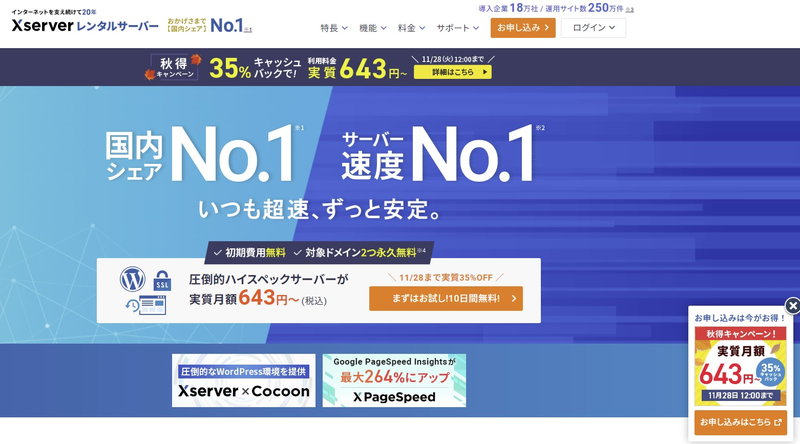

かれこれ5年で、トラブルは1回だけです。
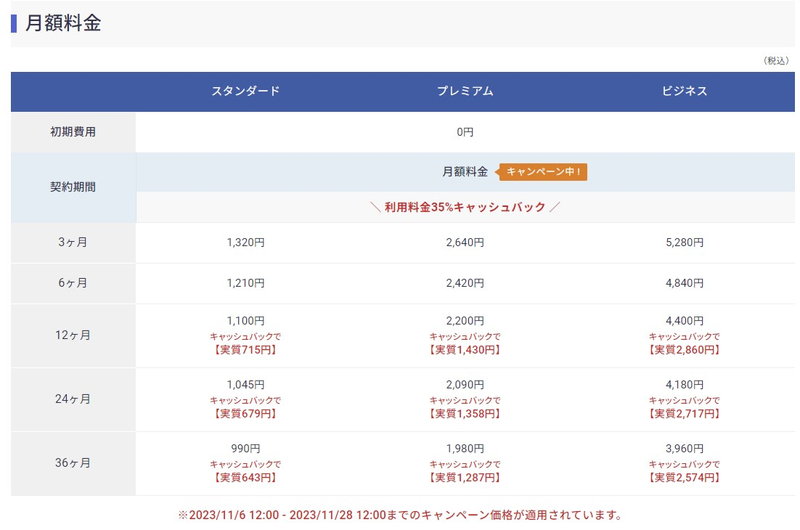
わたしはそんなレンタルサーバーのユーザーで、このエックスサーバー![]() を借りてサイトを運営しています。
を借りてサイトを運営しています。

ゆうじん

まぴこふん
月額、安いし安定していて、選んで満足です(^^♪
今回、今に比べて、かなりいいスペックの新サーバーに ” 無料で ” 移管することができるそうなのでやってみました。
2023年11月3日金曜AM11時着手 → 4日土曜AM10時には完了しました
自分の動く操作自体はトータル数分です
ちなみに、操作するわたし自身はこんなスペックです。
😓 とにかく文系素人のおっさんです
😅 難しいCSSやHTMLやカスタムはしていませんし、知りません
😂 ライブドア無料ブログから移管したままのサイトです
と、いうことで、わたしはカスタムして使いまわしている玄人さんではありません。
無料ブログから言いなりで移管した素人ユーザーの移管プロセスをご紹介します。
結果としては無事、移管できていますので、同じ境遇の方はご安心頂きまして移管頂けるかと思います。
エックスサーバー内の新サーバー
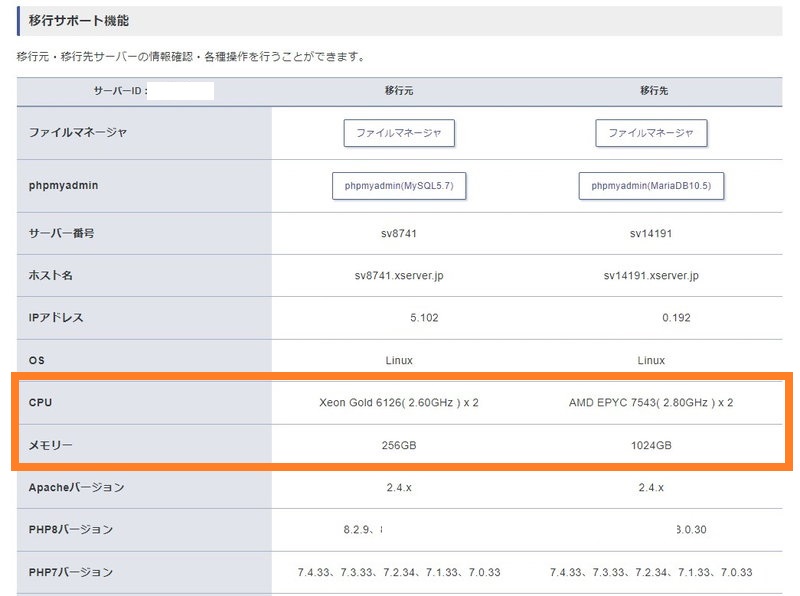
新サーバーになることで、サーバー自体のスペックが大きく上がることになります。

まぴこふん
検索やSEO的には、サイトの表示速度がかなり重要視されますので、評価的にもマイナスにはならない施策です。
新サーバーへの移行手順
手間がかかりそうに思いますが、数回クリックするだけで済みます。
データーコピー、切り替え、の手順ですが、エックスサーバー![]() での全体の時間では2日以内に終了しました。
での全体の時間では2日以内に終了しました。
その間、サイトも普通に稼働していますので裏側のサーバーでの作業です。
⬇ 自分が対象者か確認する(数秒)
⬇ 申し込みをする(1.2分)
⬇ 何もせず待つ(数時間~72時間、ログアウトOK)
⬇ 準備完了通知が来る(数秒)
🆗 切り替える(1.2分)
ユーザーが実際作業するクリックの時間としては、トータル10分以内ですね。
以下がわたしの行った手順です。
1:自分が対象者か確認する(数秒)
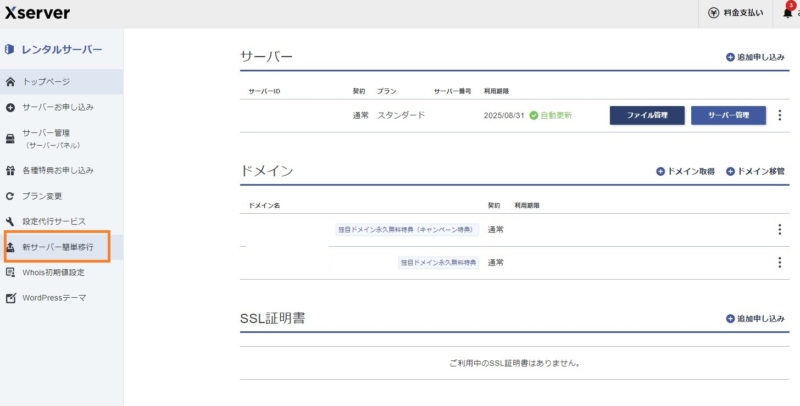

ログイン後のサーバーパネル![]() 、上記左メニューで対象者か確認できます。
、上記左メニューで対象者か確認できます。
2:マイページから申し込む(操作1.2分)
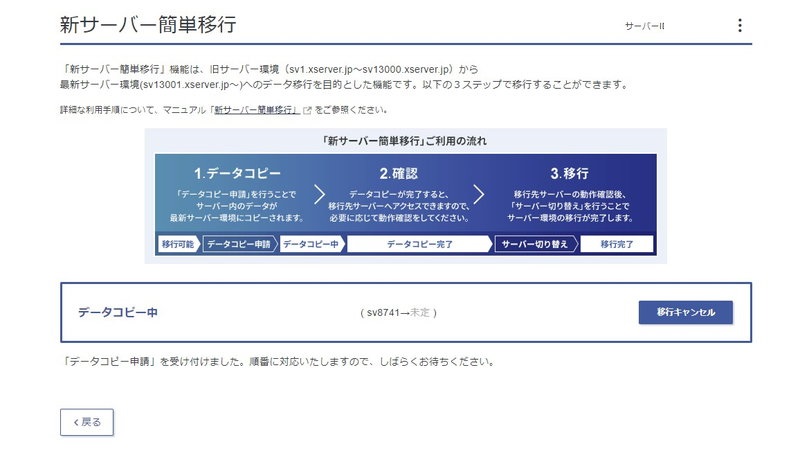
対象者ならだれでも申し込めます。
申し込みをクリックすることで新しいサーバーにデータコピーしてくれます。
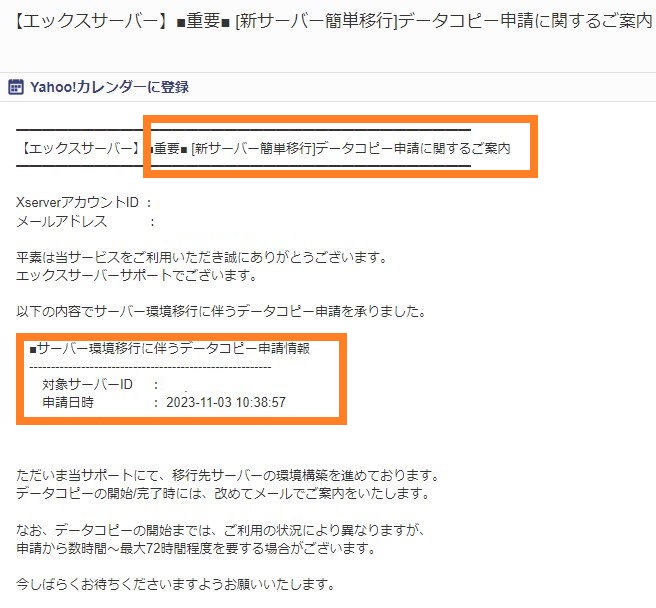
申し込むとメールが飛んできます。
私はヤフーメールで登録していましたので、そちらに来ました。
申請の情報連絡と、
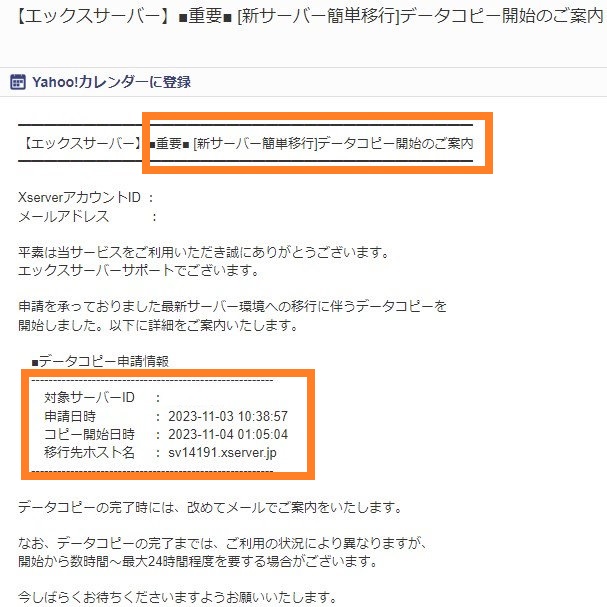
データコピー開始の情報連絡です。
3:準備完了通知が来る(操作数秒)
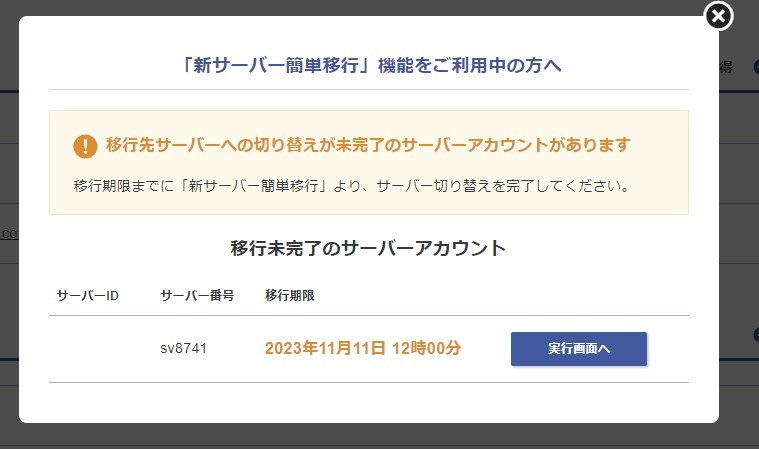
操作後のサーバー側での準備時間が数時間~72時間です。
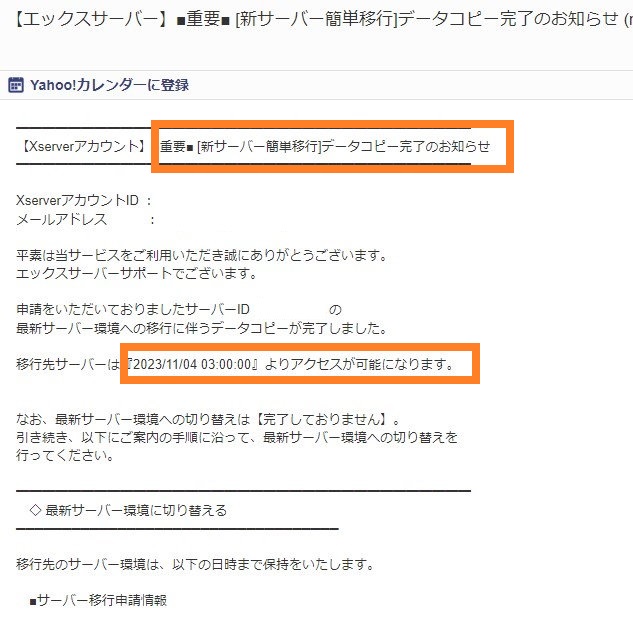
わたしはAM11時~AM2時くらいの間コピー時間でした。
作業自体はクリックだけの数秒ですのでコピー中になんかする必要はありません。
結果を待つのみです。
4:切り替える(操作1.2分)
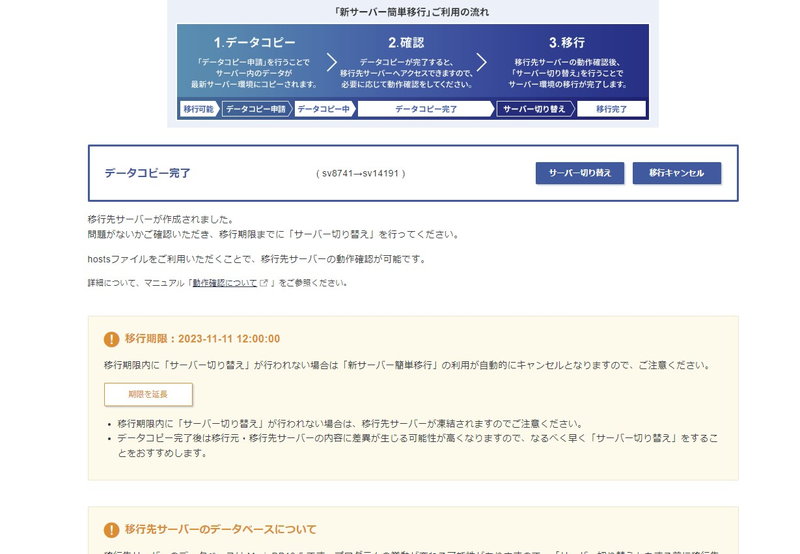
これもクリックだけの数秒で完了です。
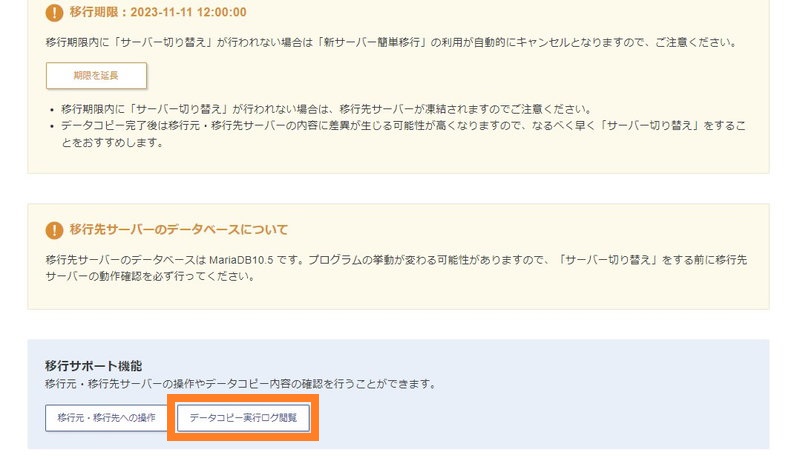
一応ログの確認をしてみます。
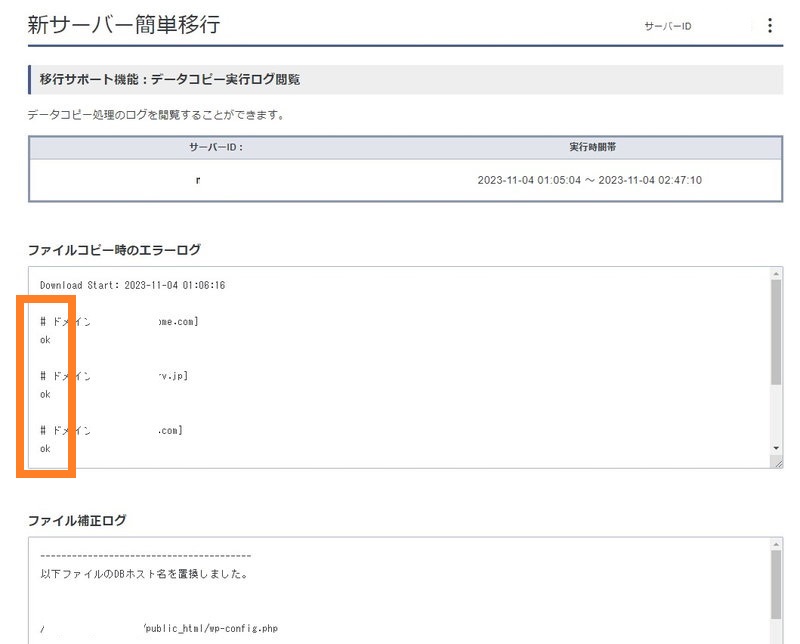
コピーにおける不具合はありませんでした。
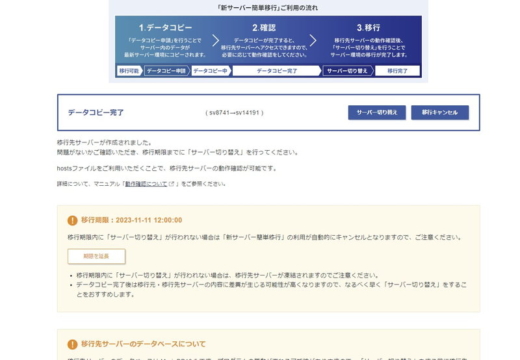
「サーバー切り替え」のボタンを押します。
1分ほどそのまま待ちます。1分後、移行完了です。
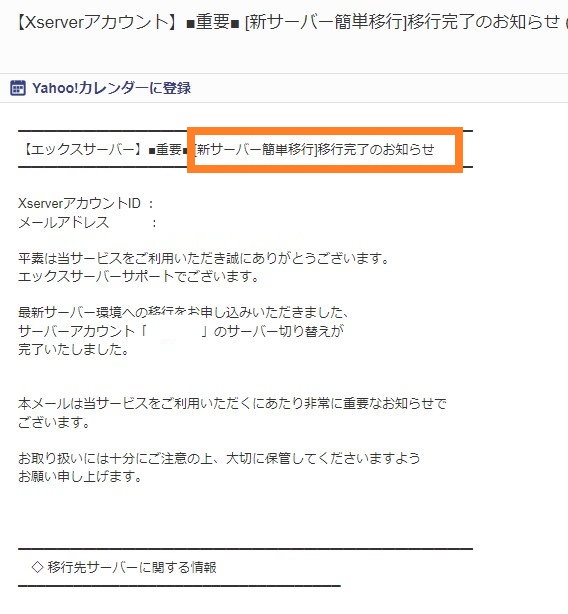
メールが来ました。
これで無事完了です。
5:チェックする
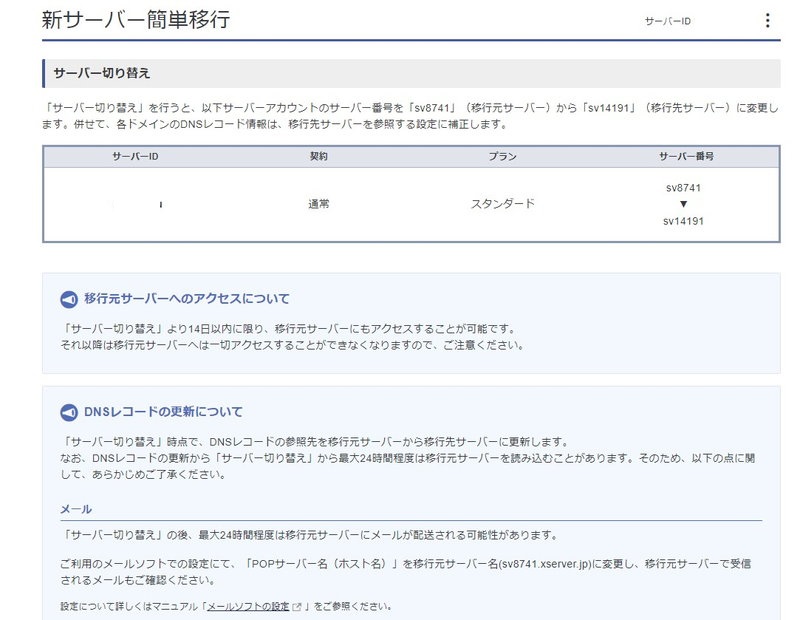
完了メールの確認、エックスサーバー![]() パネルのサーバー番号の確認、サイトの動作確認をして完了です。
パネルのサーバー番号の確認、サイトの動作確認をして完了です。
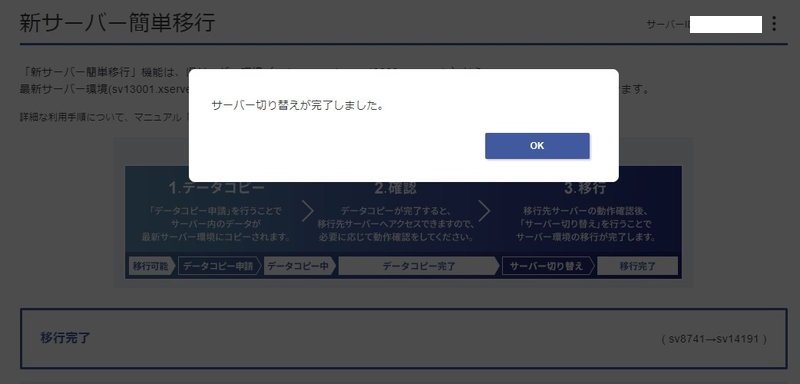

まぴこふん
サイトに特別な手を入れていない人なら、エラーになることなく終了できると思います。
新サーバー移管の結果
同じエックスサーバー![]() 環境で感覚比較では明らかに反応スピードが上がった感じです。
環境で感覚比較では明らかに反応スピードが上がった感じです。
サイトスピードの比較
28日平均の数値なので、まだ正確には結果が出ていません。
移行前のページスピードインサイト
できれば緑にしたいですよね。
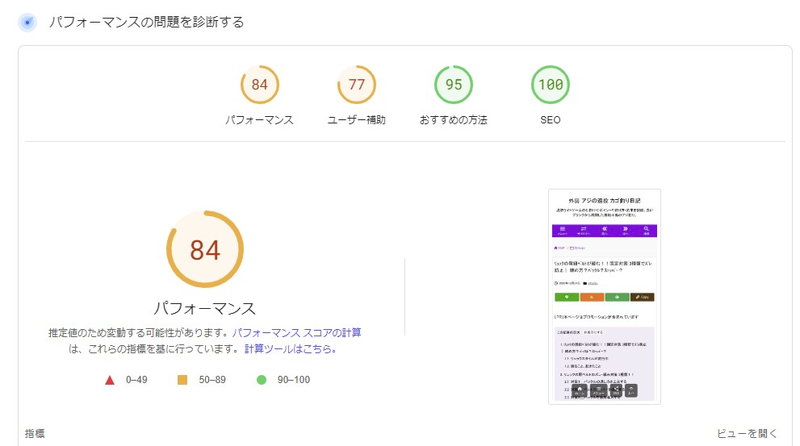
移行後のページスピードインサイト
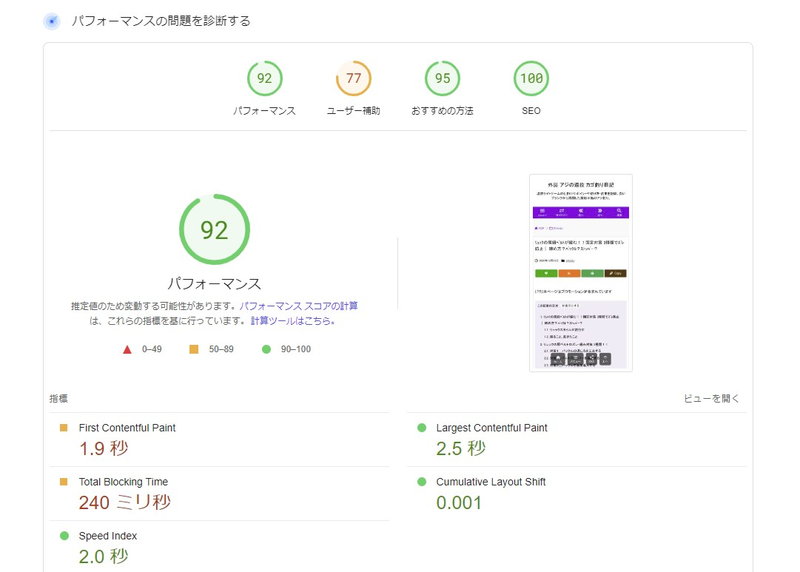
同じページの評価ですが、少しづつ改善、というところでしょうか。

まぴこふん
まとめ

これはやってみて良かったと思います。
😍ホームページの反応(表示、ページ遷移)が格段に速い
😍Wordpressの反応(画像アップ等)が格段に速い
こんな感じです。

まぴこふん
すでにエックスサーバー![]() のユーザーであれば、対象者は無料でアップグレードできるんです。
のユーザーであれば、対象者は無料でアップグレードできるんです。
グーグルからのサイトの評価アップにも期待したいところです。
そして、無料ブログで運営されている方には、是非エックスサーバー![]() でのブログ運営に切り替えることをおススメします。
でのブログ運営に切り替えることをおススメします。

運営者主導でブログのサービス終了がいつ発生するか分かりませんからね。

まぴこふん
引き続き、エックスサーバー![]() 使用における評価の定点観測をしていこうと思います。
使用における評価の定点観測をしていこうと思います。






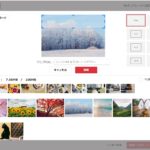


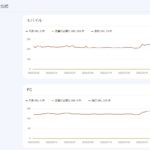
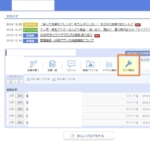

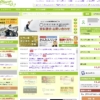




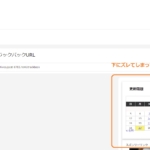



















ディスカッション
コメント一覧
まだ、コメントがありません